Windows 7是一个十分受欢迎的操作系统,尽管现在也有更多的新版本推出,但许多人仍然在使用这个版本。了解和掌握Windows 7的快捷键不仅能提高工作效率,还能让用户在使用计算机时更加得心应手。
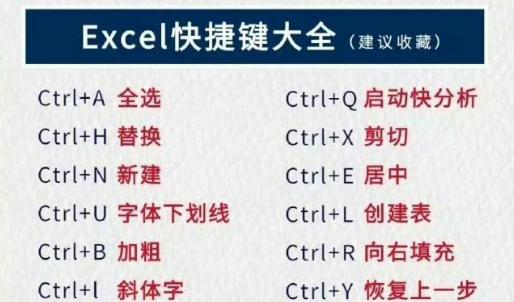
1. Windows 7快捷键概述
快捷键是由一个或多个键组合在一起,执行特定操作的功能。通过使用快捷键,用户可以更快地完成任务而不需要频繁使用鼠标。掌握这些快捷键,可以显著提升工作和日常操作的效率。
2. 基本操作快捷键
快捷键 功能
Ctrl + C 复制选定内容
Ctrl + X 剪切选定内容
Ctrl + V 粘贴剪贴板内容
Ctrl + Z 撤销上一步操作
Ctrl + A 全选文档或文件
Ctrl + S 保存当前文件
Ctrl + P 打印当前文档
Alt + F4 关闭当前窗口
3. 窗口管理快捷键
快捷键 功能
Windows + D 显示桌面
Windows + E 打开文件资源管理器
Windows + M 最小化所有窗口
Windows + Shift + M 恢复最小化的窗口
Windows + L 锁定计算机
Alt + Tab 在打开的应用程序之间切换
Ctrl + Alt + Tab 显示任务切换器
F11 切换全屏模式(大多数程序)
4. 文件和管理快捷键
快捷键 功能
Shift + Delete 永久删除选定文件
F2 重命名选定的文件或文件夹
F5 刷新当前窗口
Alt + Enter 显示选定文件或文件夹的属性
Ctrl + N 新建窗口(如文件资源管理器或浏览器)
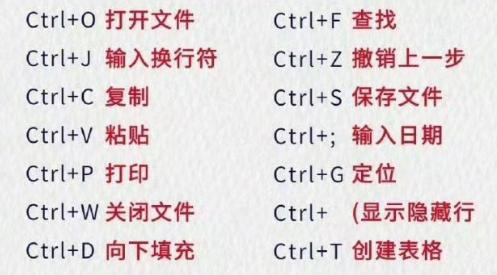
5. 系统操作快捷键
快捷键 功能
Windows + Pause/Break 打开系统属性窗口
Windows + R 打开“运行”对话框
Windows + U 打开“轻松访问中心”
Windows + F 搜索文件和文件夹
Ctrl + Shift + Esc| 直接打开任务管理器
6. 较少用但很实用的快捷键
快捷键 功能
Ctrl + Shift + N 在文件资源管理器中新建文件夹
Windows + 1, Windows + 2, 等 启动任务栏中第N个程序
Alt + Space 打开当前窗口的系统菜单
Windows + L 快速锁定计算机
Windows + E 打开计算机窗口
7. 多媒体控制快捷键
快捷键 功能
Windows + Play/Pause 播放/暂停多媒体
Windows + Next 播放下一曲
Windows + Prev 播放上一曲
Windows + Volume Up 增加音量
Windows + Volume Down 减少音量
8. 在日常工作中的应用
掌握这些快捷键后,用户可以在日常生活中更高效地完成各项任务。例如,在编辑文档时使用 Ctrl + C、Ctrl + V 来快速复制和粘贴内容;在处理多个窗口时,通过 Alt + Tab 快速切换到所需窗口,避免使用鼠标浪费时间。在进行系统管理时,可以利用 Windows + R 快速打开“运行”对话框,输入命令提高效率。
通过本文的介绍,相信您对Windows 7的快捷键有了更加深入的了解。这些快捷键涵盖了基本操作、窗口管理、文件管理和系统操作等多个方面,能够极大地提升您的工作效率。记住这些快捷键,并在日常操作中加以使用,您的电脑使用体验将会焕然一新。



